Beschreibung des raidsetup, Deutsch – Eurocom Scorpius 3 User Manual
Page 51
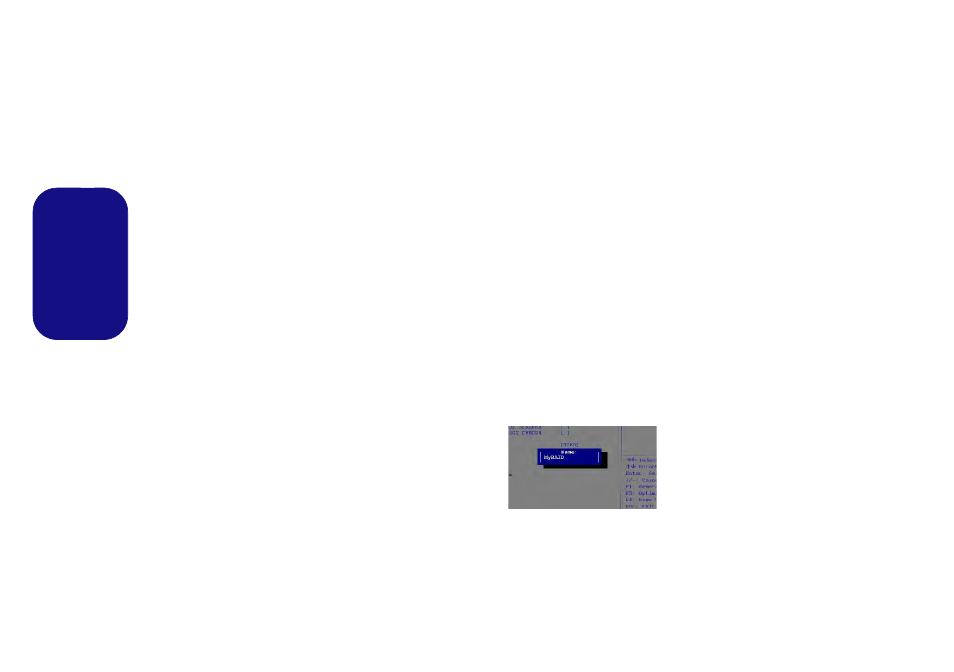
46
Deutsch
Um die Serial ATA-Festplatten im RAID-Modus einrichten
können, benötigen Sie Folgendes:
1.
Die Microsoft Windows 8 Betriebssystem-Disc.
2.
Eine Festplatte im primären HDD-Schacht installiert.
3.
Eine zweite (identisch) Festplatte im sekundären HDD-Schacht
installiert.
4.
Die Disc Device Drivers & Utilities + User's Manual.
5.
Ein USB-Stick.
6.
Ein Computer, mit dem Sie Dateien von der Disc Device Drivers &
Utilities + User's Manual auf den USB-Speicher kopieren können).
Hinweis: Alle Festplatten in einem RAID sollten identisch
sein (gleiche Größe und Marke), um ein unerwartetes Sys-
temverhalten zu vermeiden.
Beschreibung des RAIDSetup
Bevor Sie das System einrichten, müssen Sie einen Treiber-
Ordner (auf der Disc Device Drivers & Utilities + User's
Manual) auf einen USB-Speicher oder eine externe USB-
Festplatte kopieren. Dazu müssen Sie den Treiber-Ordner
zunächst von einem Computer auf einen USB-Stick oder
eine externe USB-Festplatte kopieren.
1.
Schließen Sie einen USB-Stick oder eine externe USB-Festplatte
an den Computer an.
2.
Legen Sie die Disc Device Drivers & Utilities + User's Manual in
das CD/DVD-Laufwerk de
s
Computers.
3.
Kopieren Sie mit dem Computer aus dem unten angegebenen
Verzeichnis (D: steht für das DVD-Laufwerk) der Disc Device
Drivers & Utilities + User's Manual den Ordner f6flpy-x64 auf den
USB-Stick oder auf eine externe USB-Festplatte.
• For Windows 8 64bit = D:\Options\RAID\f6flpy-x64
4.
Starten Sie den Computer und drücken Sie auf die Taste
in das BIOS zu gelangen.
5.
Gehen Sie zum Menü Boot, wählen Sie OS Select und drücken
Sie auf die Eingabetaste.
6.
Wählen Sie bei OS Select als Betriebssystem “Windows 8”.
Wählen Sie UEFI Boot, drücken Sie auf die Eingabetaste und
wählen Sie “Enabled”.
7.
Drücken Sie auf
zum Menü Advanced.
8.
Wählen Sie SATA Mode, drücken Sie auf die Eingabetaste und
wählen Sie "RAID Mode".
9.
Drücken Sie auf
speichern und das Gerät zurückzusetzen.
10. Drücken Sie beim Neustart des Computers auf
BIOS erneut aufzurufen.
11. Wechseln Sie zu Intel(R) Rapid Storage Technology (im Menü
Advanced) und drücken Sie auf die Eingabetaste.
12. Wählen Sie Create RAID Volume und drücken Sie auf die
Eingabetaste.
13. Jetzt können Sie das RAID-Volumen so einrichten, dass es zwei
beliebige installierte Festplatten nutzt.
14. Wechseln Sie zu Name: und drücken Sie auf die Eingabetaste.
15. Geben für das RAID-Volumen einen beliebigen Namen ein und
drücken Sie auf die Eingabetaste.
16. Wechseln Sie zu RAID Level: und drücken Sie auf die
Eingabetaste.
17. Wählen Sie die erforderliche RAID-Ebene (siehe
Tabelle 2 auf
Seite 45
) und drücken Sie auf die Eingabetaste.
• RAID 0 (Stripe)/RAID 1 (Mirror)/Recovery
Abb. 2
Benennen Sie das RAID-
Volumen (Advanced > In-
tel(R) Rapid Storage
Technology)
